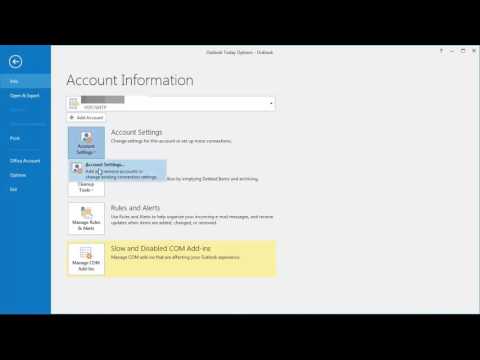Khi truy cập trang web nếu bạn đang gặp phải Phiên bản SSL ERR HOẶC CIPHER MISMATCH lỗi, sau đó chủ yếu không phải là lỗi của bạn với tư cách là người dùng cuối. Nó có thể xảy ra với bất kỳ trình duyệt nào bao gồm trình duyệt Chrome, Firefox, Internet Explorer hoặc Edge. Điều đó có nghĩa là trang web đang sử dụng chứng chỉ SSL mà trình duyệt đang từ chối vì chứng chỉ có vấn đề. Trong hướng dẫn này, chúng tôi sẽ chia sẻ một số mẹo để khắc phục lỗi này.

A secure connection cannot be established because this site uses an unsupported protocol, Error code ERR_SSL_VERSION_OR_CIPHER_MISMATCH
Điều đó nói rằng, cũng có thể là chứng chỉ đã tải xuống trên PC của bạn bị hỏng hoặc cấu hình máy tính của bạn cho TSL / SSL bị định cấu hình sai.
ERR_SSL_VERSION_OR_CIPHER_MISMATCH
Hãy để chúng tôi xem những gì bạn có thể làm về nó!
1] Bạn có thể truy cập trang web bằng HTTP không?
Cố gắng truy cập trang web bằng HTTP duy nhất khi bắt đầu. Không sử dụng Https, và nếu bạn thấy cùng một vấn đề, vấn đề là với trang web. Nếu bạn là chủ sở hữu trang web của chúng tôi, bạn cần phải kiểm tra hai điều:
- Tên chứng chỉ SSL của bạn có khớp không? Đảm bảo tên và bí danh của trang web khớp với URL trang web thực tế nơi chứng chỉ được cài đặt.
- Máy chủ của bạn có sử dụng Mật mã RC4 không? Nếu có, bạn cần phải sửa lỗi đó.
Là chủ sở hữu trang web, bạn cũng cần phải kiểm tra xem CDN của bạn cũng có hỗ trợ SSL hay không. Hầu hết CDN giờ đây đều hỗ trợ SSL và tất cả những gì bạn cần là định cấu hình chính xác. Mặc dù trang web cung cấp nội dung qua SSL, nếu phần còn lại của dữ liệu không vượt quá SSL, lỗi này có thể hiển thị.
2] Bật SSL 3 / TLS và Tắt giao thức QUIC
Nếu bạn đang sử dụng Chrome, sau đó đảm bảo thực hiện theo các sửa lỗi giao thức cho SSL3 / TLS và QUIC là một số lý do khiến phiên bản SSL / Mật mã không khớp. Nó cũng bao gồm một số bản sửa lỗi cho Windows 10 PC, nơi bạn có thể xóa chứng chỉ của mình, đảm bảo rằng thời gian và ngày trên máy tính của bạn được đồng bộ hóa với múi giờ và v.v.
Dành cho Cạnh và trình duyệt web IE hãy làm theo các bước như đã đề cập dưới đây:

- Trong hộp tìm kiếm, nhập Internet và bạn sẽ thấy Tùy chọn Internet, Trong kết quả.
- bên trong Thuộc tính Internet cửa sổ, chuyển sang Nâng cao và cuộn xuống Bảo vệ phần.
- Kiểm tra Sử dụng TLS 1.1 và Người dùng TLS 1.2 hộp kiểm, sau đó bấm được.
- Lối thoát hiểm.
Dành cho Firefox, nhập about: config vào thanh địa chỉ của bạn và nhấn Enter.

- Nhập TLS vào trường tìm kiếm và nhấp đúp vào security.tls.version.min
- Đặt giá trị số nguyên thành 3 để ép buộc giao thức TLS 1.3
- Nhấp OK và khởi động lại trình duyệt Firefox.
Lặp lại tương tự cho SSL và vân vân.
Hãy cho chúng tôi biết nếu bất kỳ bản sửa lỗi nào trong số này đã giúp bạn giải quyết lỗi này.